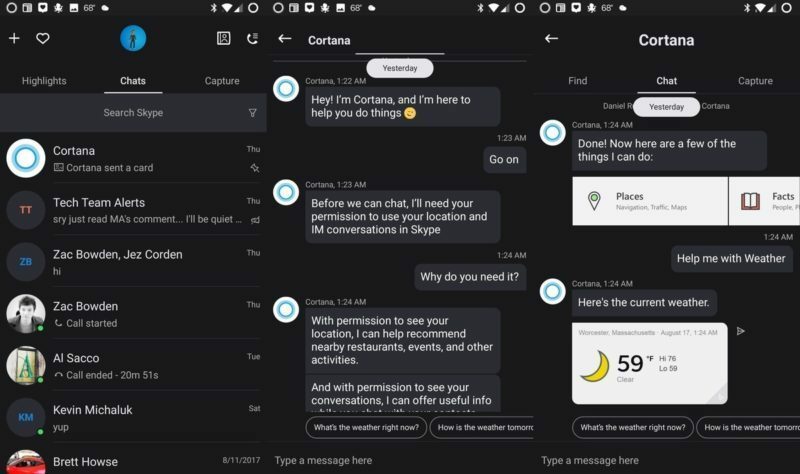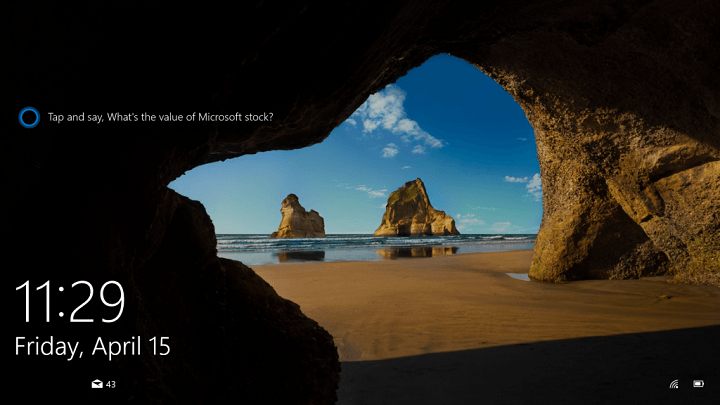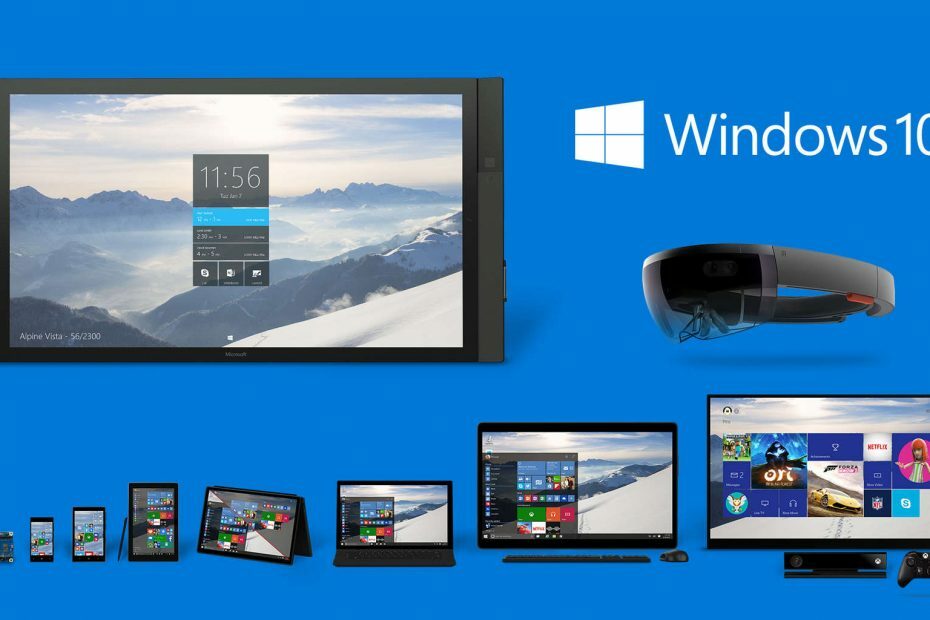To oprogramowanie sprawi, że sterowniki będą działały, dzięki czemu będziesz chroniony przed typowymi błędami komputera i awariami sprzętu. Sprawdź teraz wszystkie sterowniki w 3 prostych krokach:
- Pobierz poprawkę sterownika (zweryfikowany plik do pobrania).
- Kliknij Rozpocznij skanowanie znaleźć wszystkie problematyczne sterowniki.
- Kliknij Zaktualizuj sterowniki aby uzyskać nowe wersje i uniknąć nieprawidłowego działania systemu.
- DriverFix został pobrany przez 0 czytelników w tym miesiącu.
3 rozwiązania, które naprawią Cortanę, która nie wysyła dyktowanych e-maili
- Zmień ustawienia regionalne
- Uruchom ponownie Cortanę
- Napraw rozpoznawanie mowy w systemie Windows
Jedną z najbardziej oczekiwanych funkcji systemu Windows 10 był wirtualny asystent Microsoftu, Cortana. W większości ludzie kochają Cortanę. Jednak niektórzy użytkownicy skarżą się, że nie mogą wysyłać podyktowanych wiadomości e-mail i robić notatek za pomocą Cortany w systemie Windows 10.

Obecnie Cortana jest dostępna tylko w USA, Wielkiej Brytanii, Francji, Hiszpanii, Niemczech, Włoszech i Chinach, ale Microsoft wkrótce rozszerzy ją na Japonię, Australię, Kanadę (tylko w języku angielskim) i Indie (tylko w języku angielskim). Ponadto należy dodać Brazylię, Meksyk i Kanadę (francuski) lista obsługiwanych krajów w bliskiej przyszłośći.
AKTUALIZACJA: Cortana jest teraz dostępne w 13 krajach.
NAPRAWIONO: Cortana nie wysyła e-maili
Rozwiązanie 1: Zmień ustawienia regionalne
Jeśli nie jesteś w tych krajach, nie możesz używać Cortany, ale powinieneś również wiedzieć, że wysyłanie dyktowanych wiadomości e-mail jest obecnie włączone tylko w Wielkiej Brytanii i USA. Na przykład, jeśli używasz Cortany z ustawieniami francuskimi lub niemieckimi, nie możesz wysyłać podyktowanych wiadomości e-mail. Jednak zmiana ustawień regionalnych na angielski odblokowuje te funkcje.
Oto, co musisz zrobić:
- Otwórz Ustawienia i kliknij Czas i język.
- Następnie kliknij Region i język na pasku bocznym.
- Znajdź opcję Kraj lub region i wybierz z listy Wielką Brytanię lub Stany Zjednoczone.
- Zapisz zmiany.
Teraz dyktowane e-maile i notatki powinny działać z Cortaną. Ta mała sztuczka nie jest najlepszym rozwiązaniem, zwłaszcza jeśli nie chcesz zmieniać ustawień, ale jest to jedyne jak dotąd obejście.
Microsoft przyznał, że dyktowane wiadomości e-mail są dostępne tylko dla ustawień w języku angielskim i obecnie pracują nad rozszerzeniem obsługi dyktowanych wiadomości e-mail. Może to jednak trochę potrwać i nie wiemy, kiedy ta aktualizacja zostanie wprowadzona.
Jeśli więc nie chcesz czekać na oficjalną aktualizację firmy Microsoft, spróbuj zmienić ustawienia regionalne w systemie Windows 10 i sprawdź, czy to działa. Ponadto, jeśli nie wiesz, co Cortana może zrobić na twoim komputerze, zawsze możesz ją zapytać, a ona wymieni wszystkie obsługiwane funkcje.
- ZWIĄZANE Z: Pełna poprawka: Hej, Cortana nie jest rozpoznawana w systemie Windows 10
Rozwiązanie 2: Uruchom ponownie Cortanę
Innym szybkim rozwiązaniem jest po prostu wyłączenie Cortany i ponowne uruchomienie komputera. Po uruchomieniu komputera możesz ponownie włączyć Cortanę i spróbować wysłać wiadomość e-mail, aby sprawdzić, czy problem nadal występuje.
Rozwiązanie 3: Napraw rozpoznawanie mowy w systemie Windows
Często Cortana nie może wysyłać podyktowanych wiadomości e-mail z powodu Rozpoznawanie mowy w systemie Windows problemy. Oto jak możesz to naprawić:
- Powiedz „Przestań słuchać” i zatrzymaj Rozpoznawanie mowy w systemie Windows
- Uruchom Cortana > wybierz „Zgadzam się”, aby włączyć wszystkie funkcje asystenta
- Włącz ponownie rozpoznawanie mowy systemu Windows, mówiąc „zacznij słuchać”.
Jeśli masz inne problemy związane z systemem Windows 10, możesz sprawdzić rozwiązanie w naszym Naprawa systemu Windows 10 Sekcja.
POWIĄZANE PRZEWODNIKI DO SPRAWDZENIA:
- Jak naprawić błąd Cortany „Nie mogłem się połączyć, aby skonfigurować”?
- Pełna poprawka: błąd krytyczny Cortany w systemie Windows 10
- Cortana znika po kliknięciu? Oto poprawka